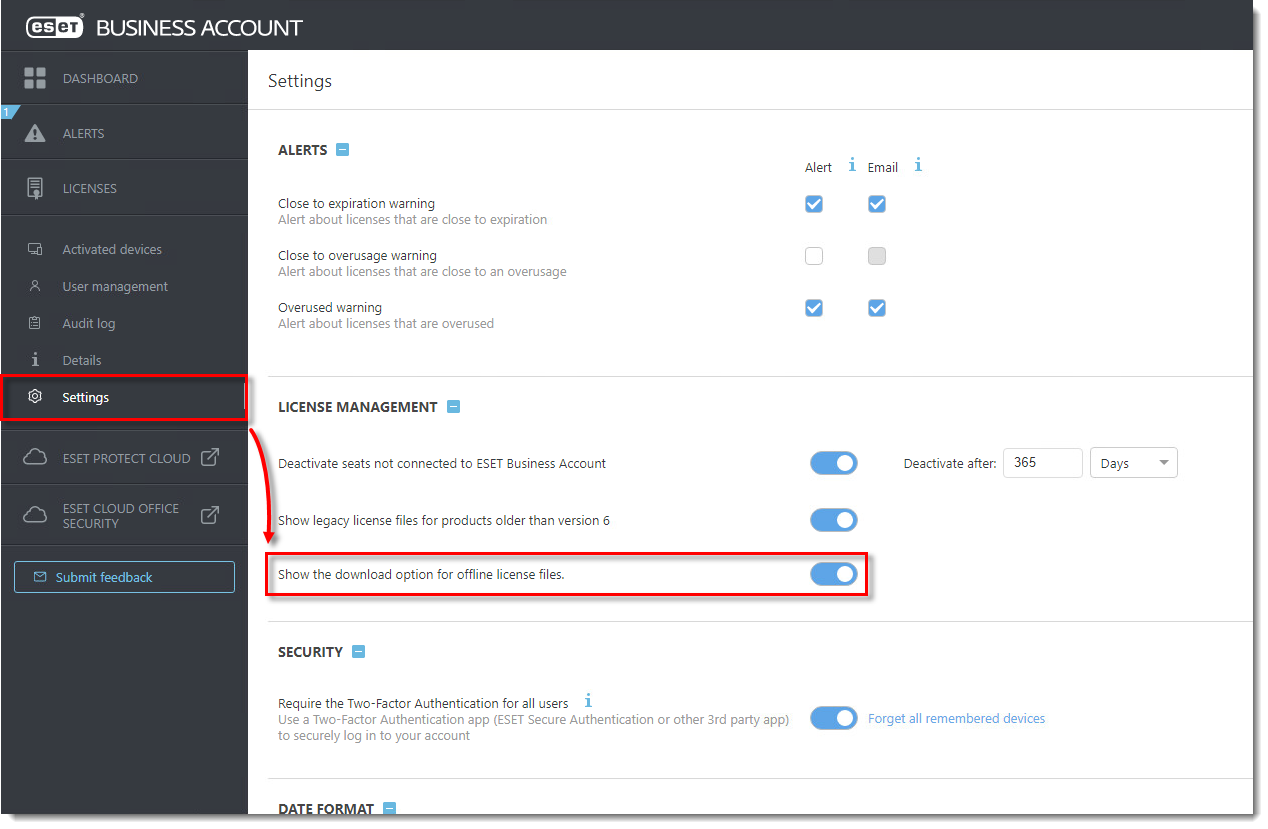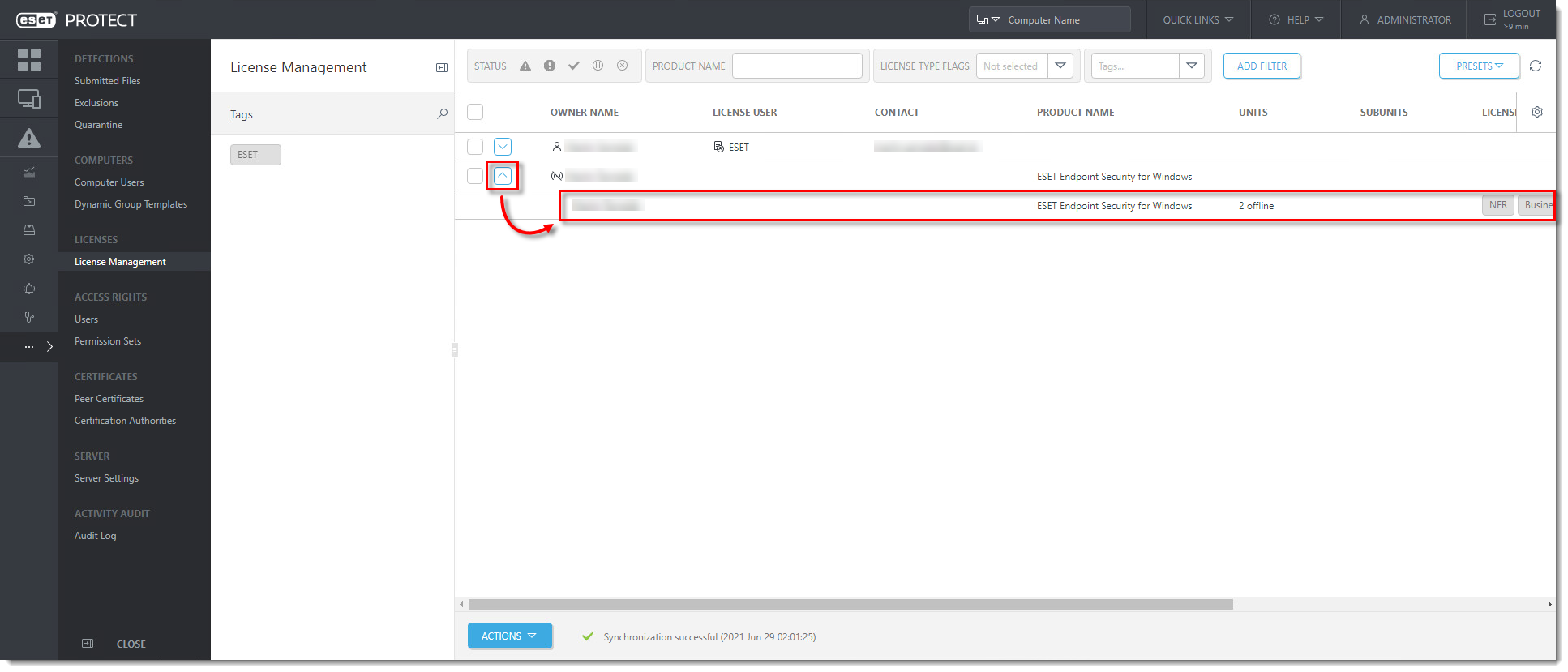問題
- インターネット接続がないためにアクティベーションに失敗する
- セキュリティ管理者がESET製品をアクティベートするには、オフラインライセンスファイル(
.lf)が必要です。
解決方法
ESET Business Account (EBA) では、インターネットに接続されていないコンピュータにインストールされた製品 (またはその他の理由でアクティベーションできない製品) のアクティベーションに使用できるオフライン (バージョン 6.x 以降) またはレガシー (バージョン 5.x 以前) ライセンスをダウンロードできます。
I.オフラインライセンスファイルの作成
-
More→License Management →Actions→Add Licensesをクリックし、Offline License File を選択します。ライセンス ファイル トークンをメモまたはコピーします(後で必要になります)。Cancel] をク リ ックします。
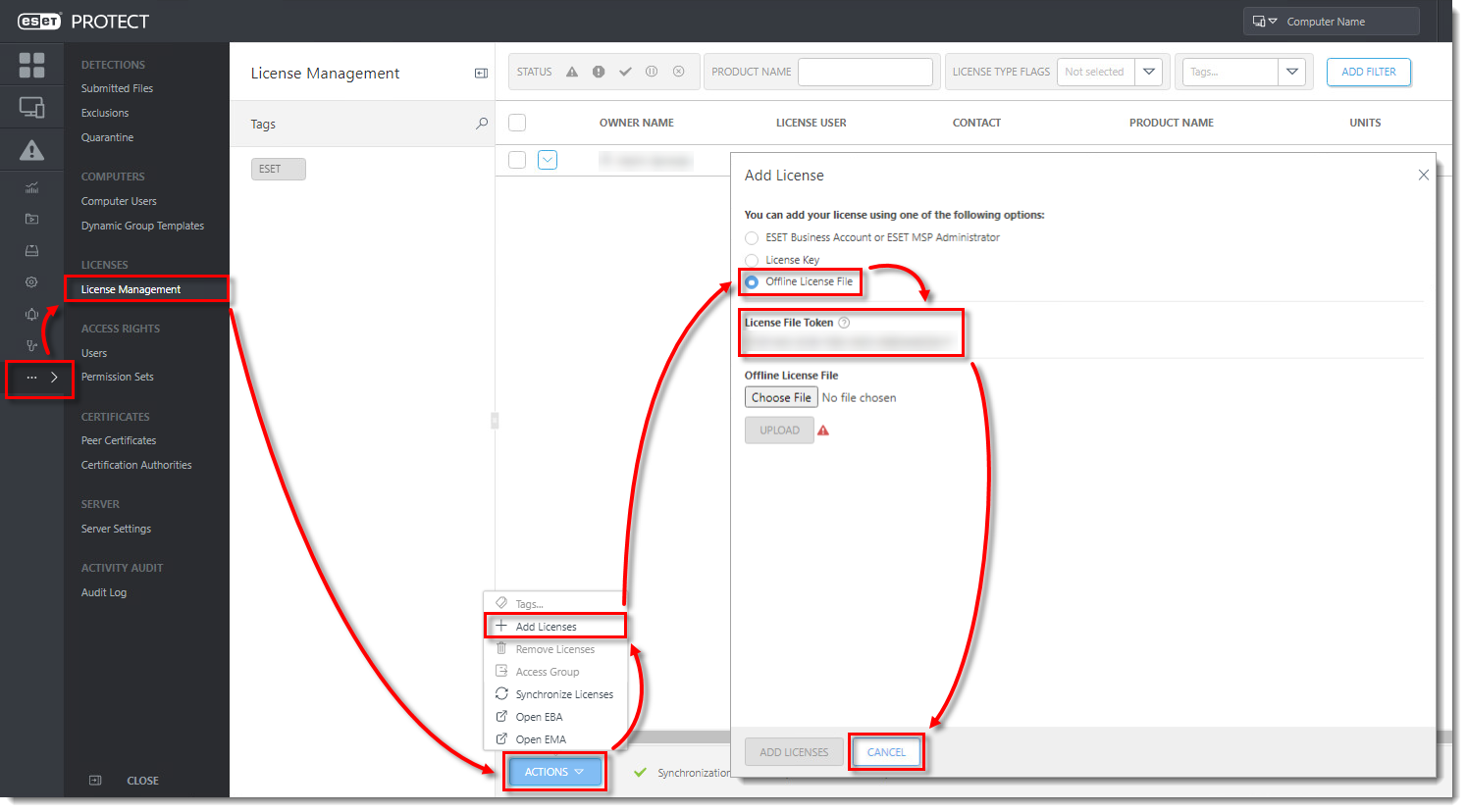
クリックすると新しいウィンドウで拡大表示
- Actions]→ [Open EBA] をクリックし、ESET Business Account にログインします。
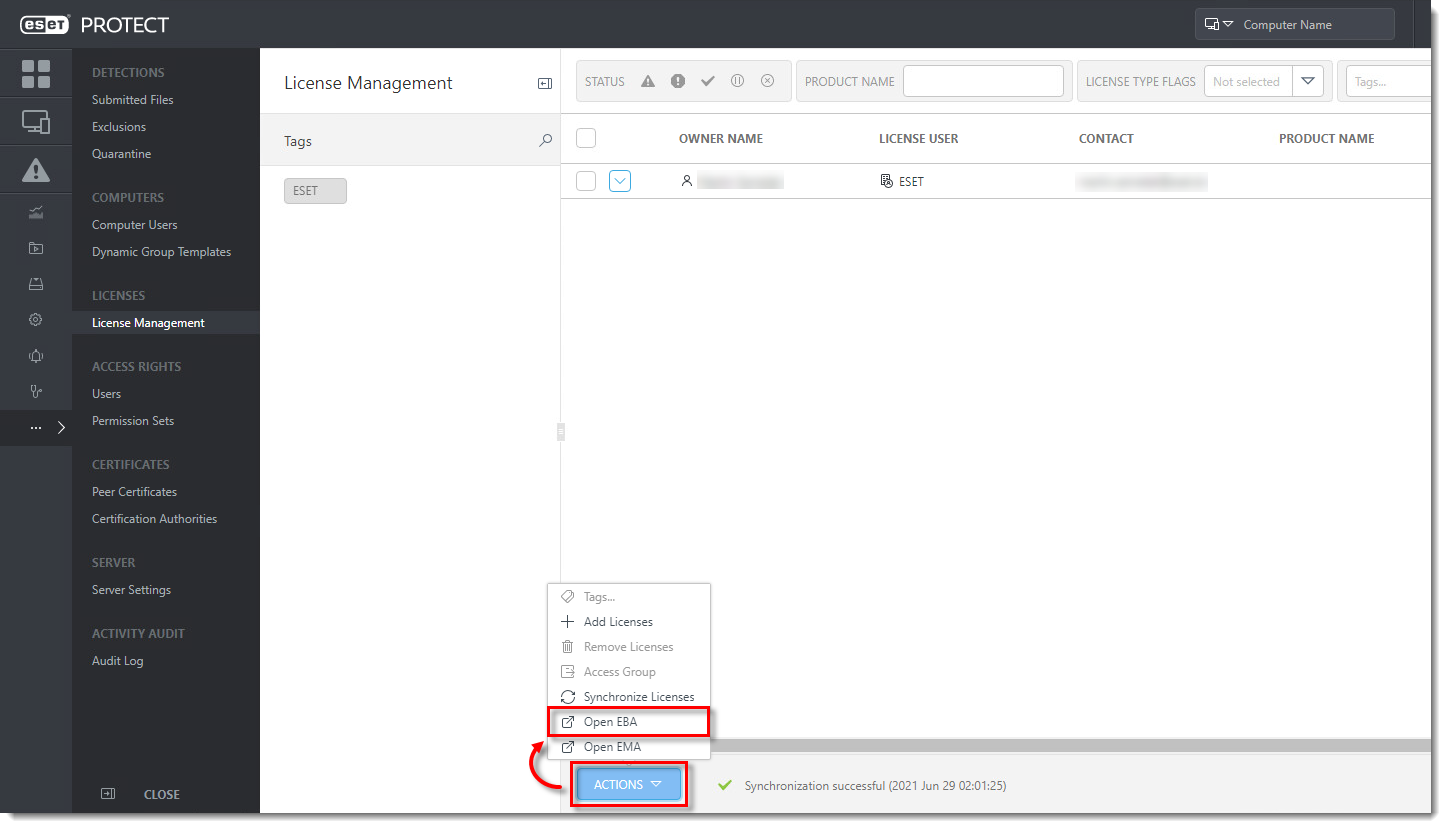 図
図クリック
- ESET Business Account で [Licenses] をクリックし、エクスポートする製品ライセンスをクリックして [Create offline files] をクリックします。
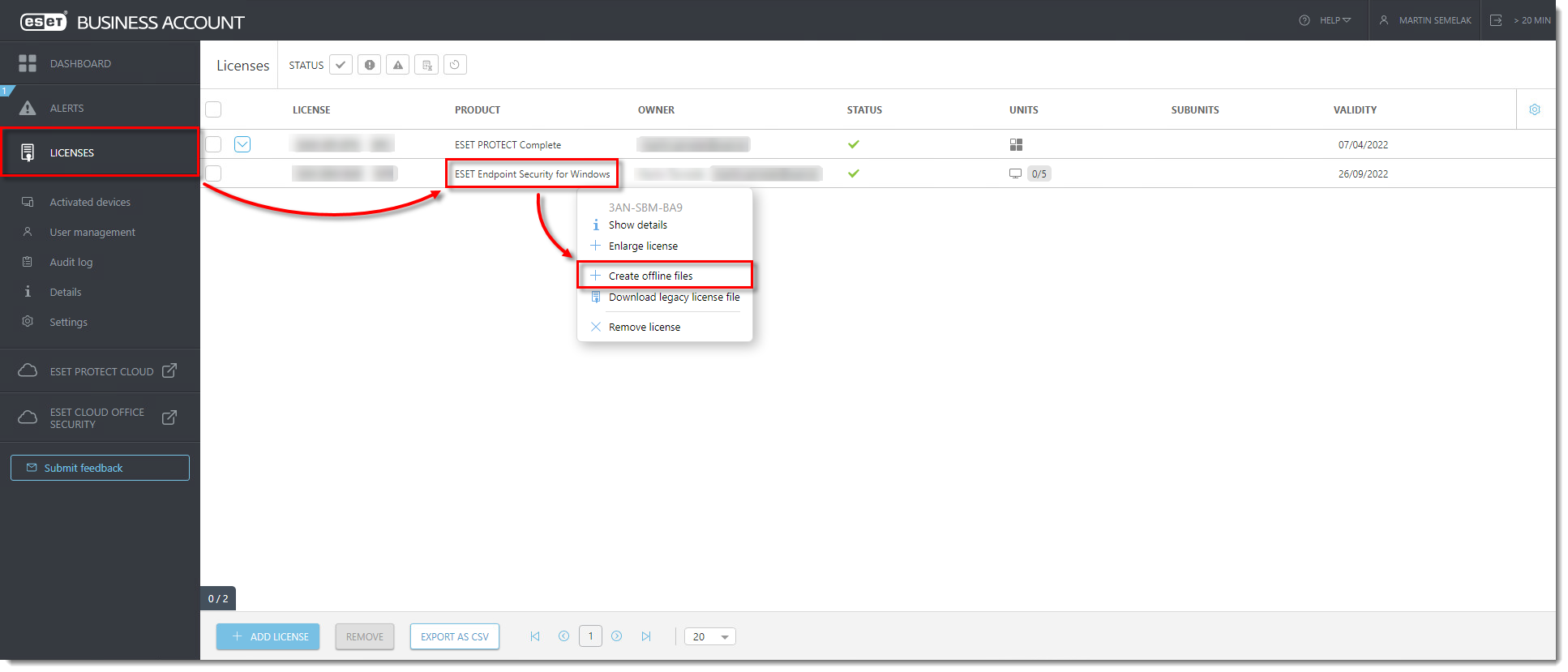
クリック
-
ダイアログ ウィンドウの上部にある [Product ] ドロップダウン メニューから、このファイルの製品を選択します。Name]フィールドにファイル名を入力し、[Unit count]フィールドにユニット数(ライセンス ファイルにエクスポートされるシート数。ESET PROTECT での管理を許可] にチェックを入れ、[ESET PROTECT トークン]フィールドに ステップ 2 で保存した ESET PROTECT トークンを入力またはコピー/貼り付けします。生成] をクリックします。
成功すると、Offline license file was created (オフライン ライセンス ファイルが作成されました)通知が表示されます。
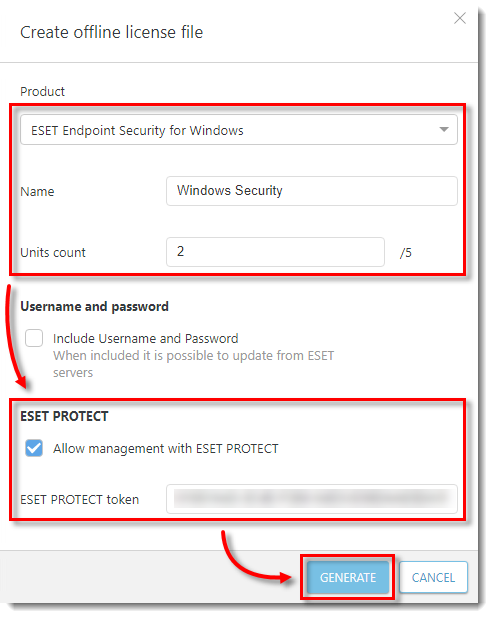
-
製品ラ イ セ ン ス を ク リ ッ ク し 、 [Show details] を ク リ ッ ク し ます。
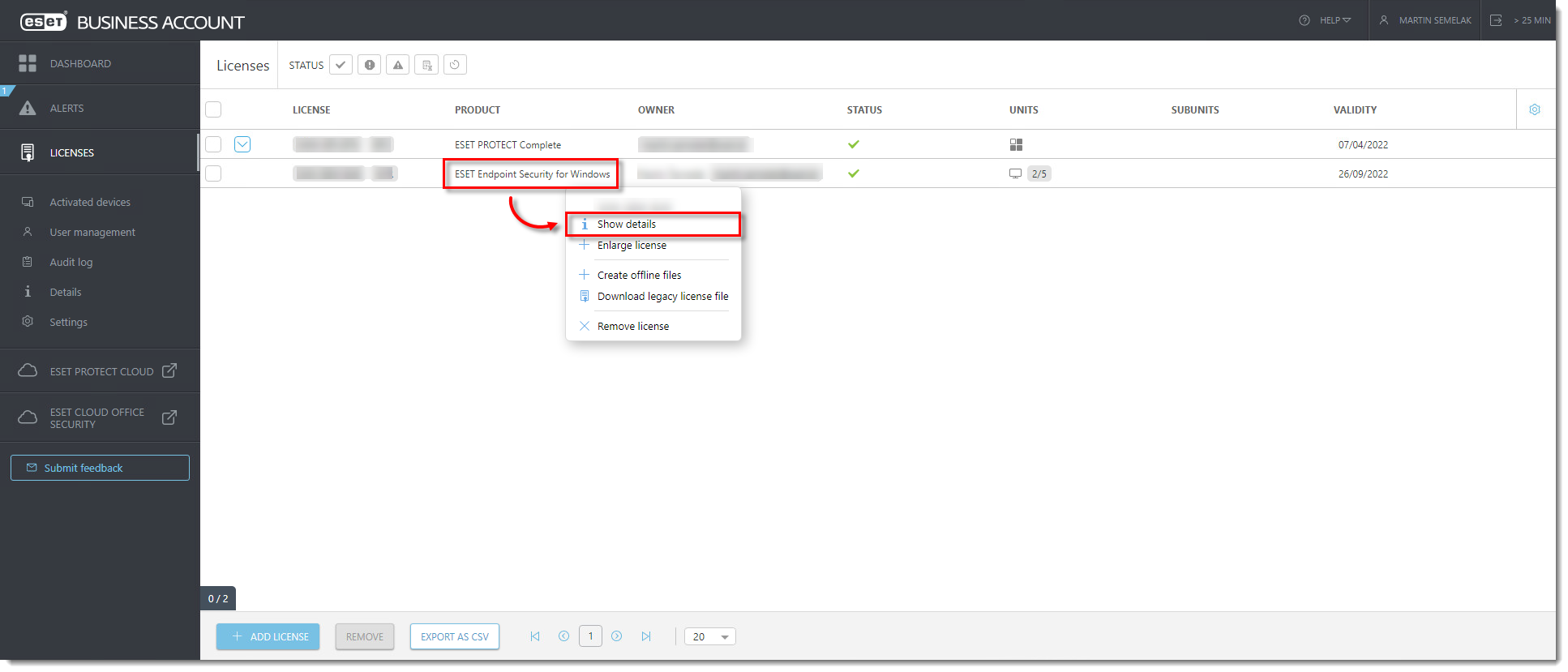
画像をクリックして新しいウィンドウで拡大表示
II.アクティベーション中にオフライン ライセンス ファイルを挿入する
エンドポイントワークステーションを個別にアクティベートするには、ESETエンドポイント製品をアクティベートする方法の手順に従ってください。
ESET PROTECTからエンドポイントワークステーションをアクティベートするには、手順ESETビジネス製品をESET PROTECTでアクティベートする方法に従い、セクションIで作成したオフラインライセンスファイルを選択します。
-
説明書 how to deploy or upgrade ESET endpoint products using ESET PROTECT を参照し、以下の手順で説明されている設定を使用します。
-
基本] セクションの [名前] フィールドにタスクの名前を入力します。説明 フィールドは任意です。
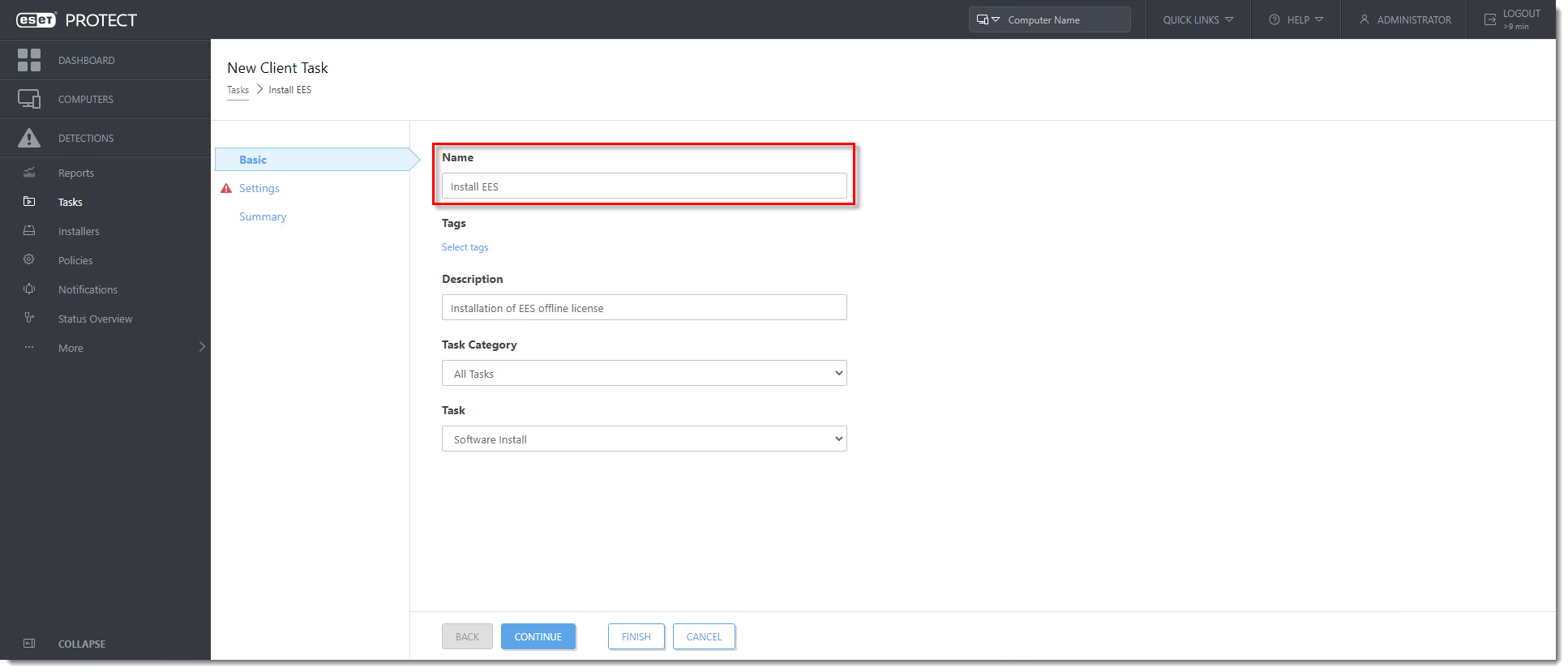
クリックすると新しいウィンドウで拡大表示
-
Settings]セクションで、[Install by direct package URL] を選択し、ファイルがネットワーク共有でホストされている URL を入力するか、コピー/貼り付けします。セクションIで作成したオフラインライセンスファイルを選択し、「I accept the End User License Agreement(エンドユーザー使用許諾契約に同意します)」の横にあるチェックボックスを選択します。必要に応じて自動的に再起動する(Automatically reboot when needed )]の横にあるチェックボックスを選択し、[続行(Continue)]をクリックします。
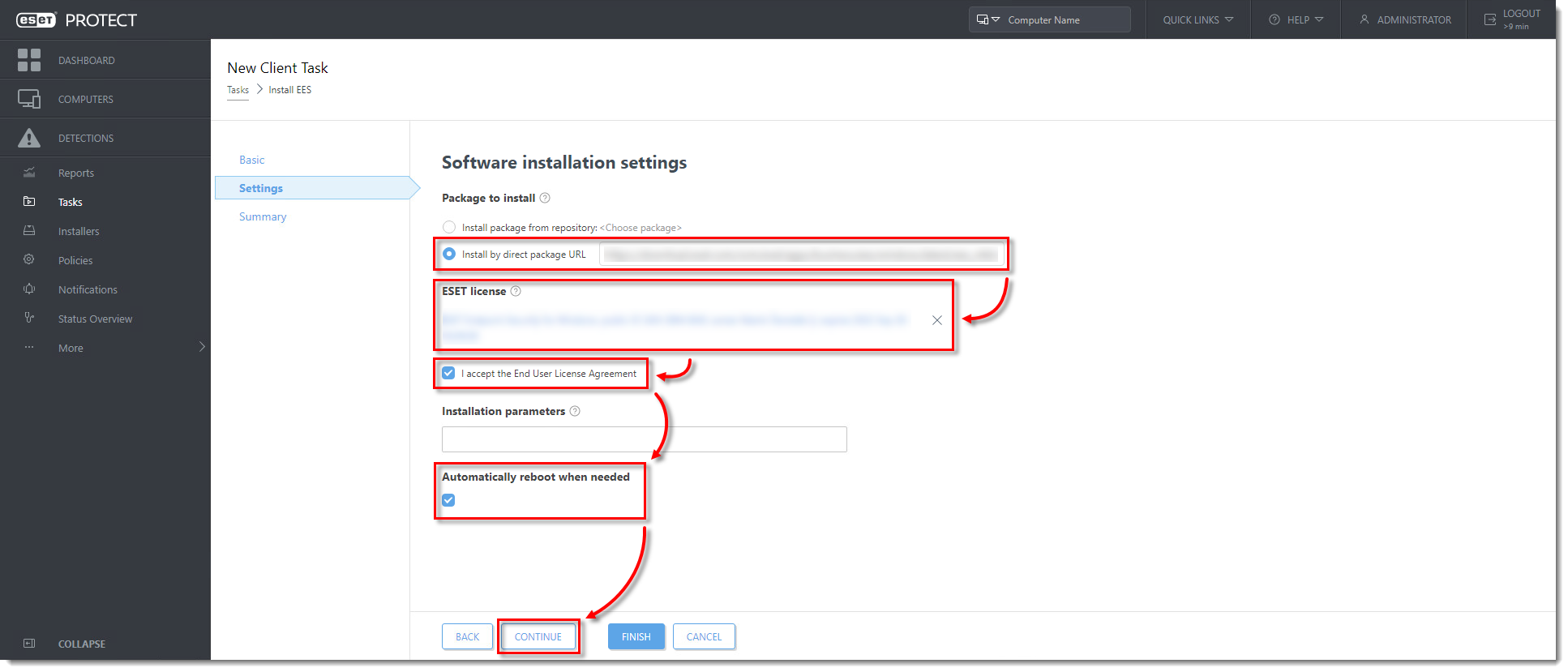
クリックすると新しいウィンドウで拡大表示
-
タスクの作成とトリガーの追加を行うために、ESETプロテクトを使用してESETエンドポイント製品をデプロイまたはアップグレードする手順を完了する(この記事のセクションⅡのステップ3を終了している場合は、ステップ6に進みます)。